Win7与Manjaro双系统安装全教程
1、Windows和Linux双系统安装分两大部分:Windows的安装步骤和Linux的安装步骤。安装次序:先装Windows,再装Linux,不能搞反。
本教程以Win7旗舰版和Manjaro 18.04-KDE为例进行安装讲解。


2、第一大部分:Windows安装。
这部分是针对新电脑或系统已崩溃的用户(已经安装好Windows的,请直接跳到第二大部分:Linux安装)。
3、准备工作:准备好一个8G以上的空的U盘,在别的电脑安装Utrliso(软碟通),并下载一个带PE启动的.ISO镜像win7旗舰版,把它刻录到U盘里。
刻录Win7镜像U盘的制作方法可参考百度经验里的:
“使用UltraISO(软碟通)制作U盘启动盘完整教程”的详细介绍。
注意:下载的.ISO镜像文件不要超过4.66G,软碟通有限制!
4、插入制作好的U盘并开机,连续点击键盘的“Delete”键,直到显示主板BIOS界面,如图。选择启动项里的“安全启动(secure boot)”,将其关闭。
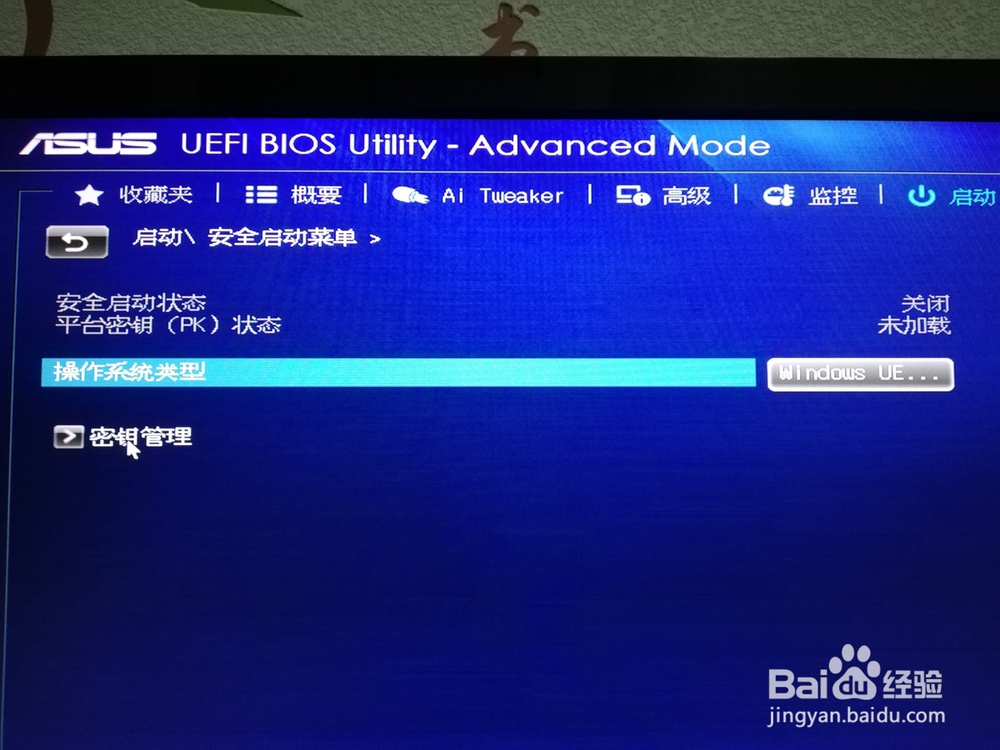
5、然后选择启动项属性,选择USB优先启动,如下图
选好后保存退出,重新启动计算机。
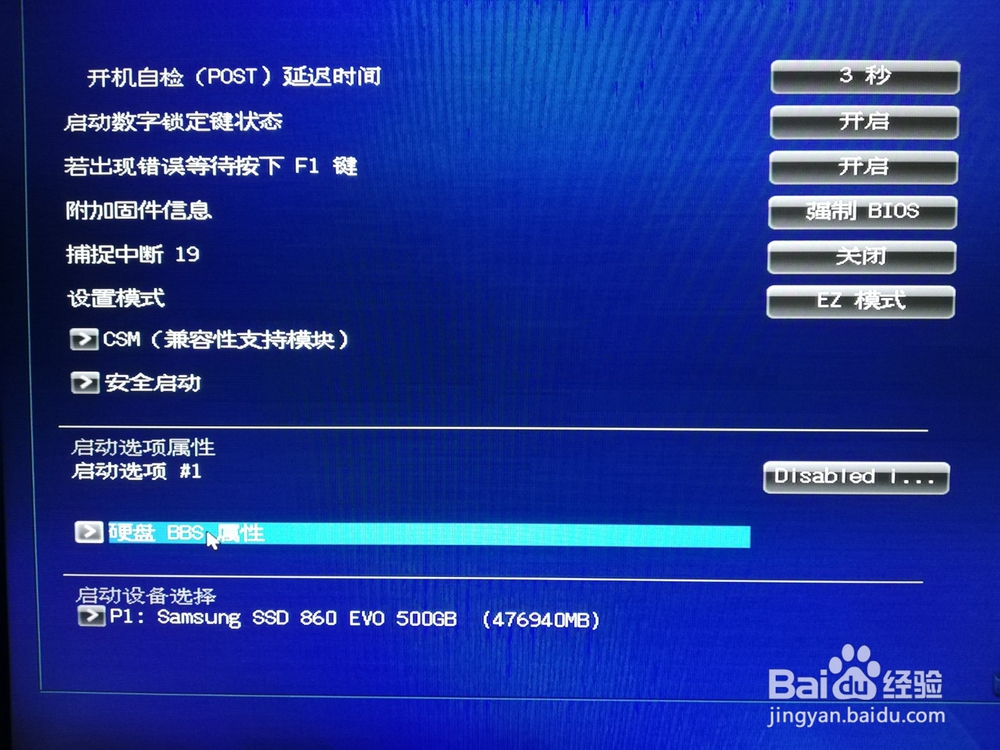
6、让计算机自动从U盘启动,进入PE界面后,点击安装Win7,安装完后,重启计算机,并拔出U盘,让计算机自动完成最后的安装。
7、第二大部分:Linux系统的安装。
本部分以Manjaro 18.04-KDE为例进行安装讲解。
准备工作:
进入Win7系统,下载Easybcd和rufus及一键ghost软件并完成安装,到Manjaro官网下载manjaro 18.04-KDE(.ISO镜像文件)。
然后压缩出一个空闲的磁盘空间给manjaro安装用,这一步一定要做,不管你现有的磁盘空余磁盘有多大,不要问为啥,先照做,自己慢慢摸索。
(由于下图是我已经安装好manjaro后截的图,所以数据不准确,只作为方法参考)

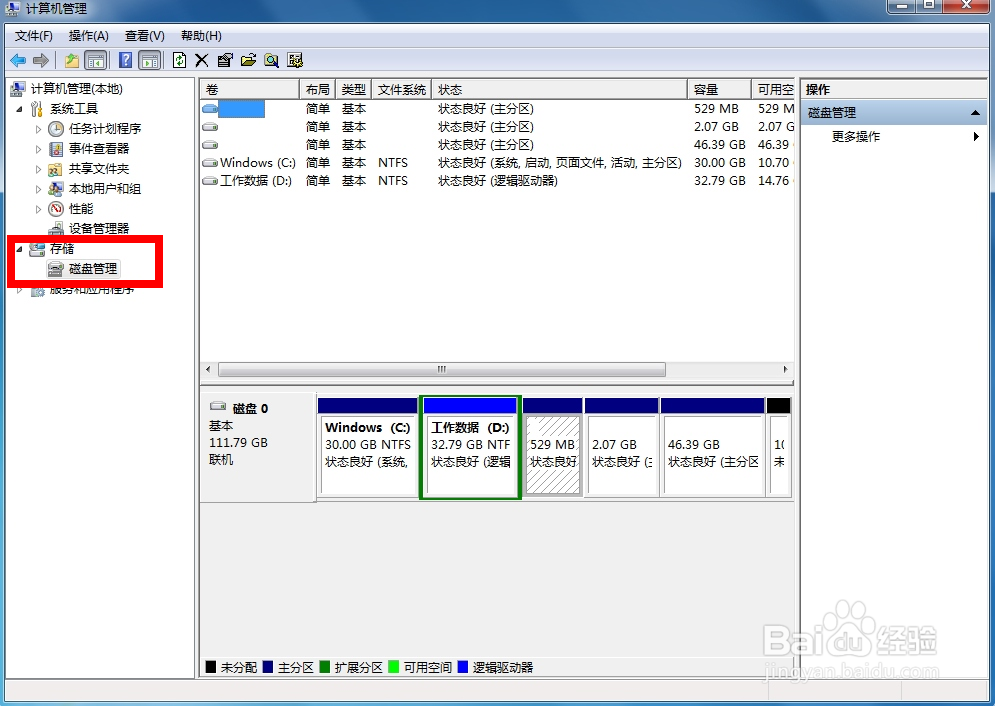
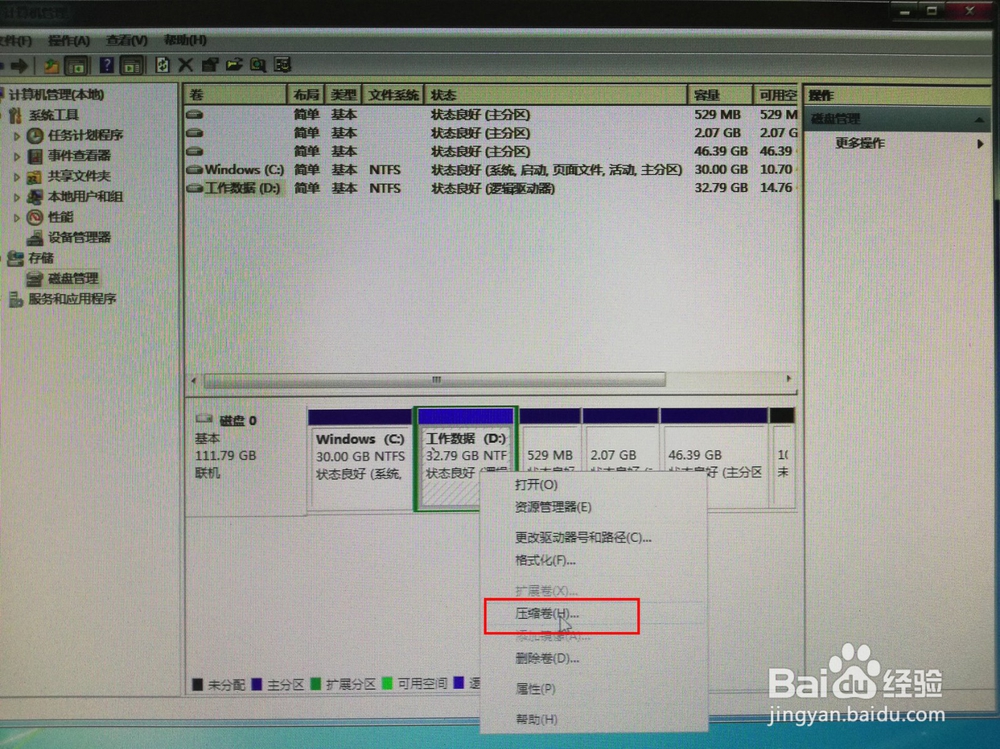
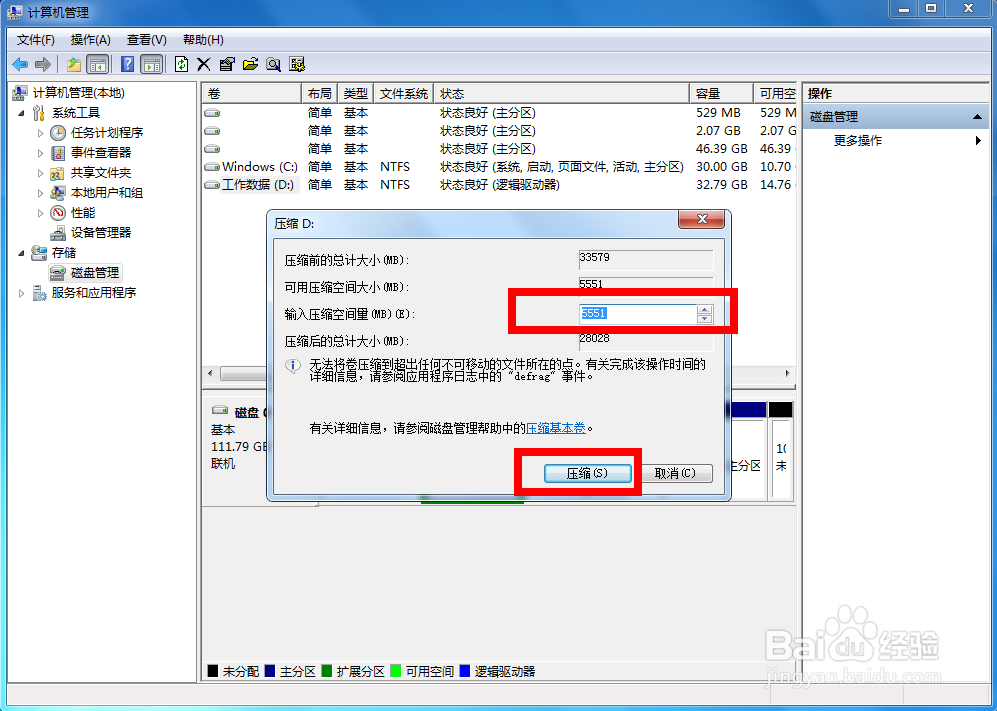
8、首先制作manjaro安装盘。
插入U盘(win7已经安装完,可以用这个U 盘,也可以另外再拿一个U盘),打开rufus-3.6,点击“选择”,选择你刚刚下载好的manjaro镜像文件,选定后,点击“打开”如图,最后在rufus-3.6的主界面点击下方的“开始”,开始刻录你的manjaro安装盘。
有些人就会问,为啥你不用UltraISO(软碟通),非要用rufus-3.6?我可以明确的告诉你,rufus-3.6是manjaro推荐的刻录软件,而且本人也亲测过,UltraISO刻录的会不完整,安装过程会出错。


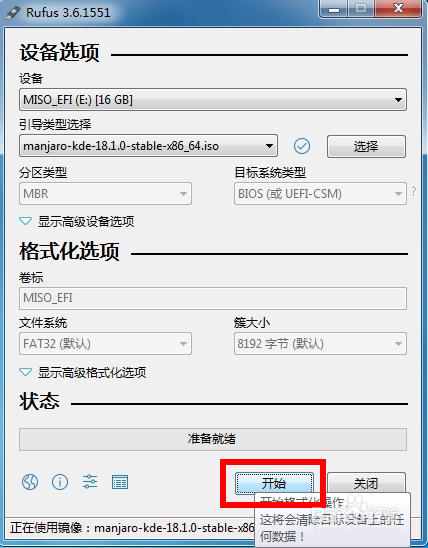
9、备份win7。
刻录完manjaro后,运行之前安装好的“一键ghost”进行win7备份,我们要养成备份的好习惯。备份按下列图示操作就可以,简单。
接下来就让计算机自动完成备份工作,您耐心等待就是。
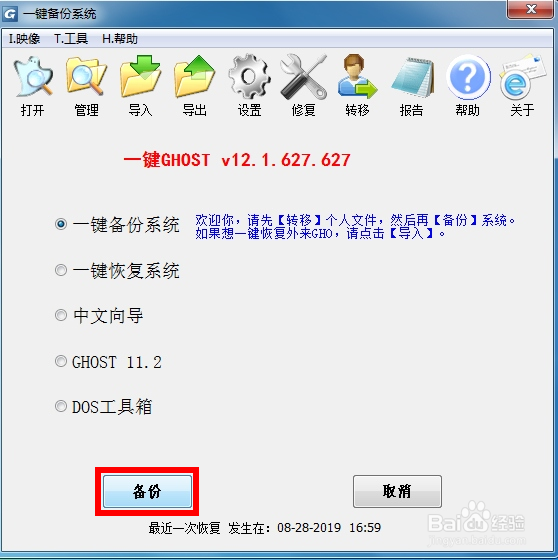



10、安装manjaro。
备份完win7系统后,插入刚制作好的manjaro安装盘,重启计算机,连续按“Delete”键进入主板的BIOS,设置U盘启动,方法参考第5步。设置完记得保存退出。计算机自动重启,进入manjaro的安装界面。
如下图,先按键盘的上下键选定红线标记部分进行设置,设置完后选定红字部分“Boot”按键盘的“Enter”键进入下一步。
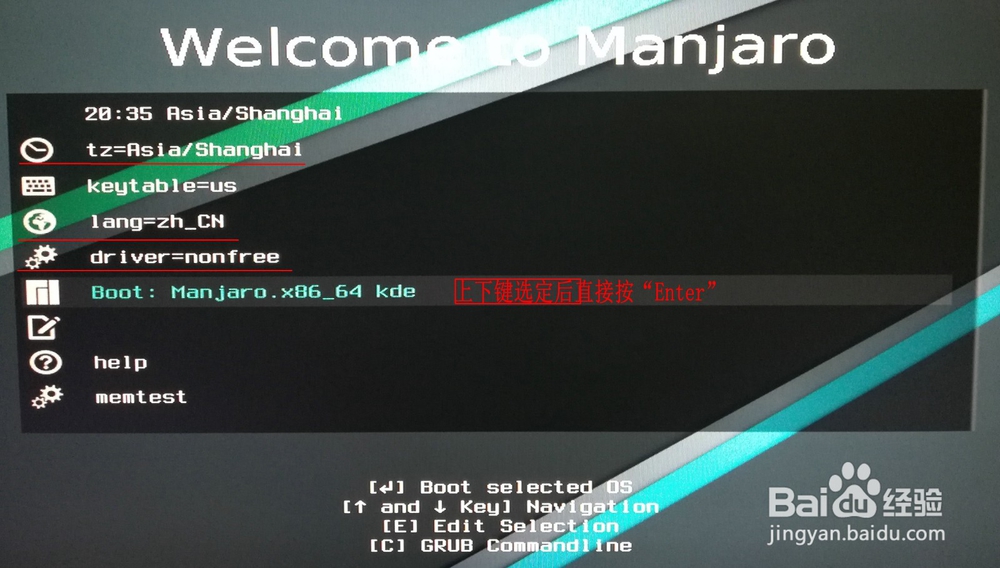
11、来到欢迎界面,直接点击下一步。
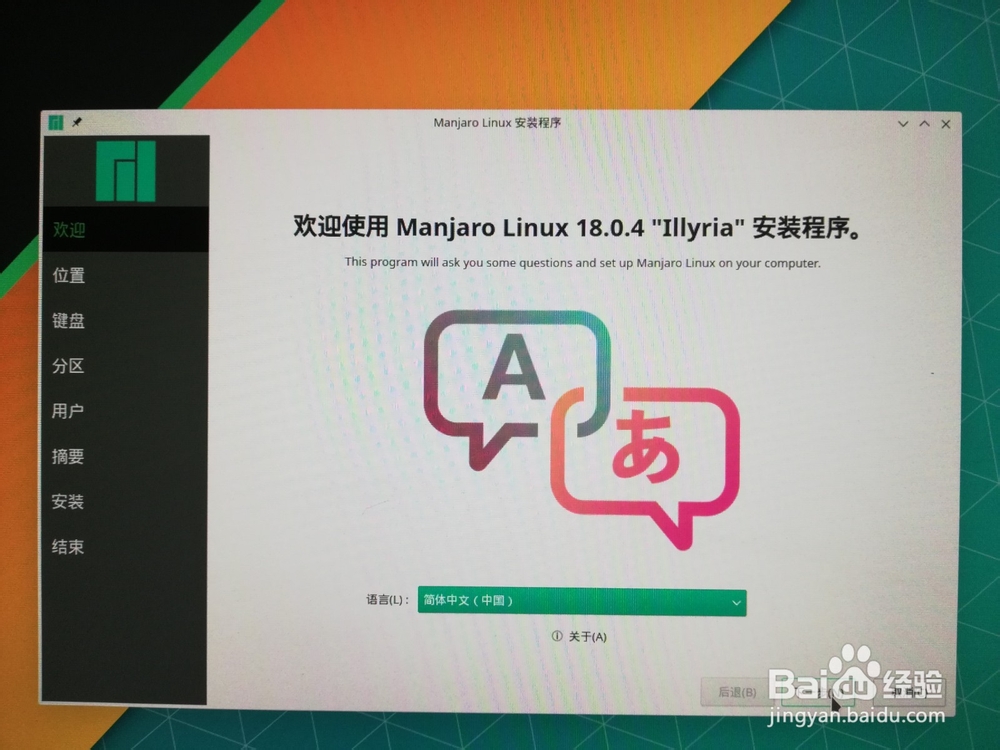
12、选择好中国区域的shanghai,点击下一步。

13、进入键盘设置页面,直接点击下一步。

14、进入分区页面,选择手动分区,进入下一步。
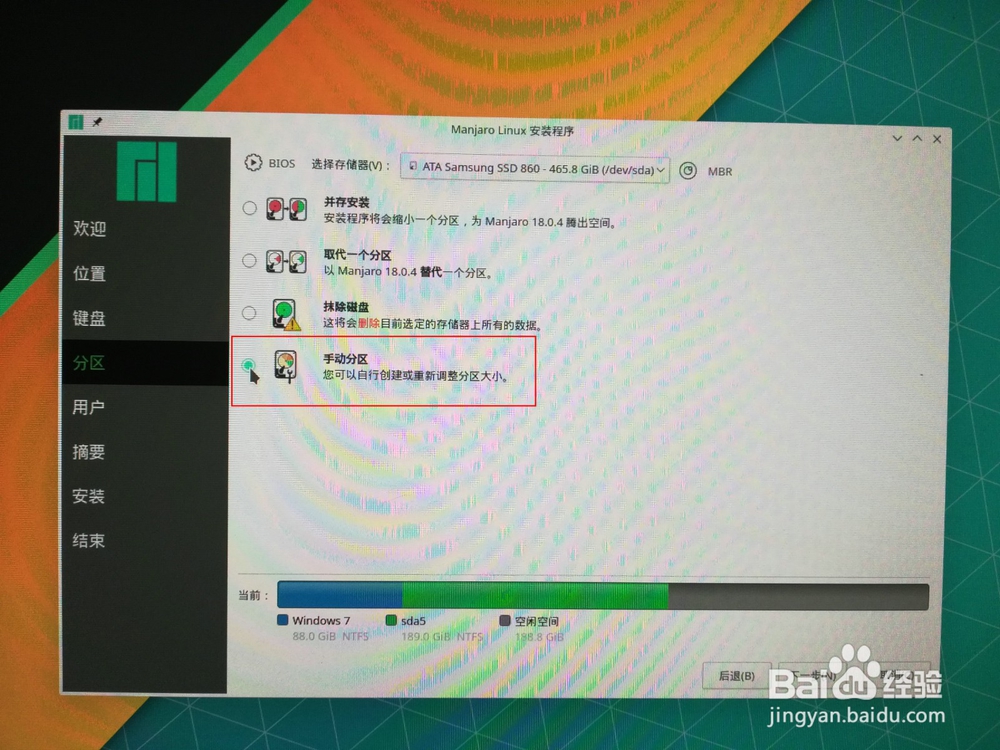
15、选择“空闲空间”,点击“创建”。
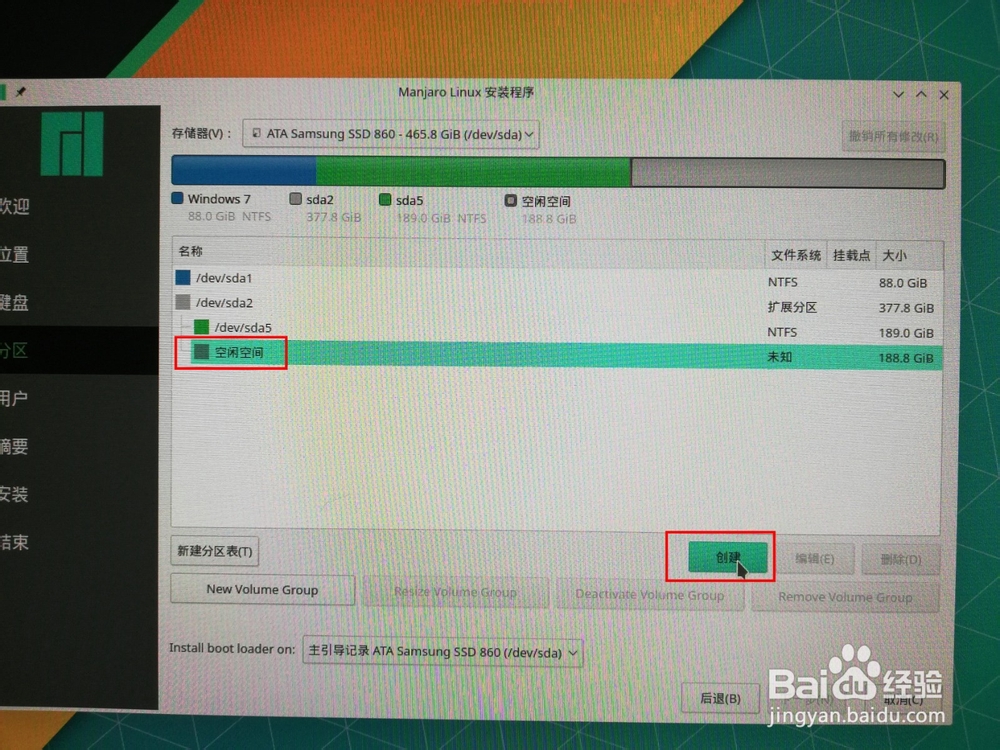
16、先创建Boot分区,用于启动。
“大小”改成500M左右就行了,“文件系统”选择ext4,“挂载点”选择/Boot,“标记”选择boot后,点击确认。
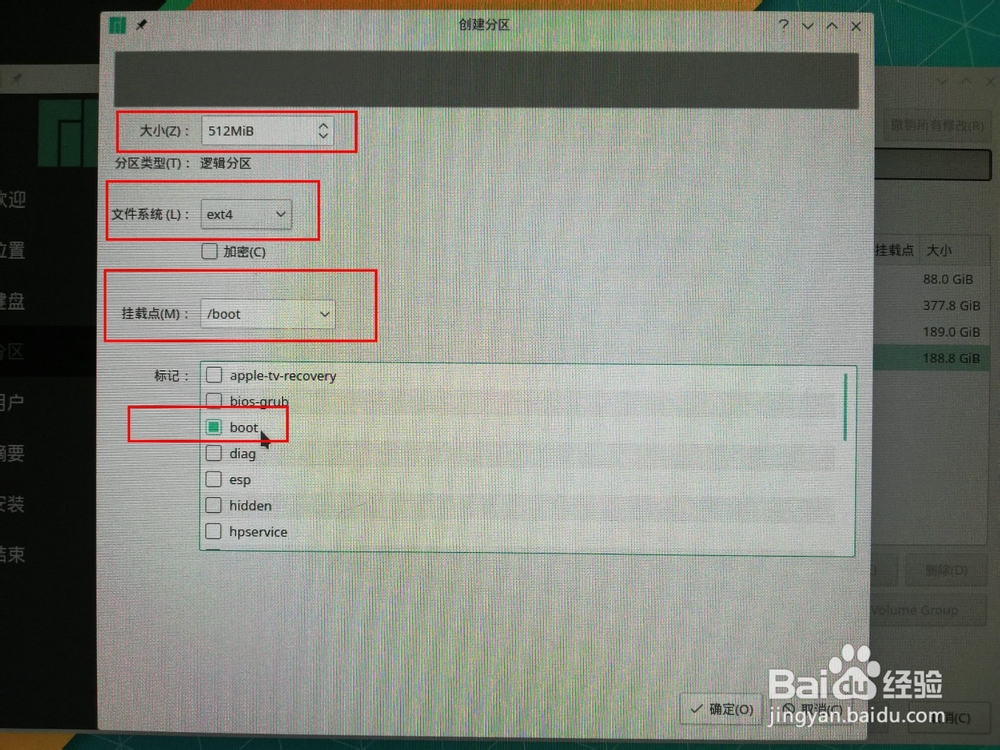
17、接下来继续点击空闲空间创建交换空间“linuxswap”。
“挂载点”选择linuxswap,大小2000M以上(建议2000M~8000M),主机内存小硬盘空间大的可以改大点;“标记”选swap。点击确定进入下一步。
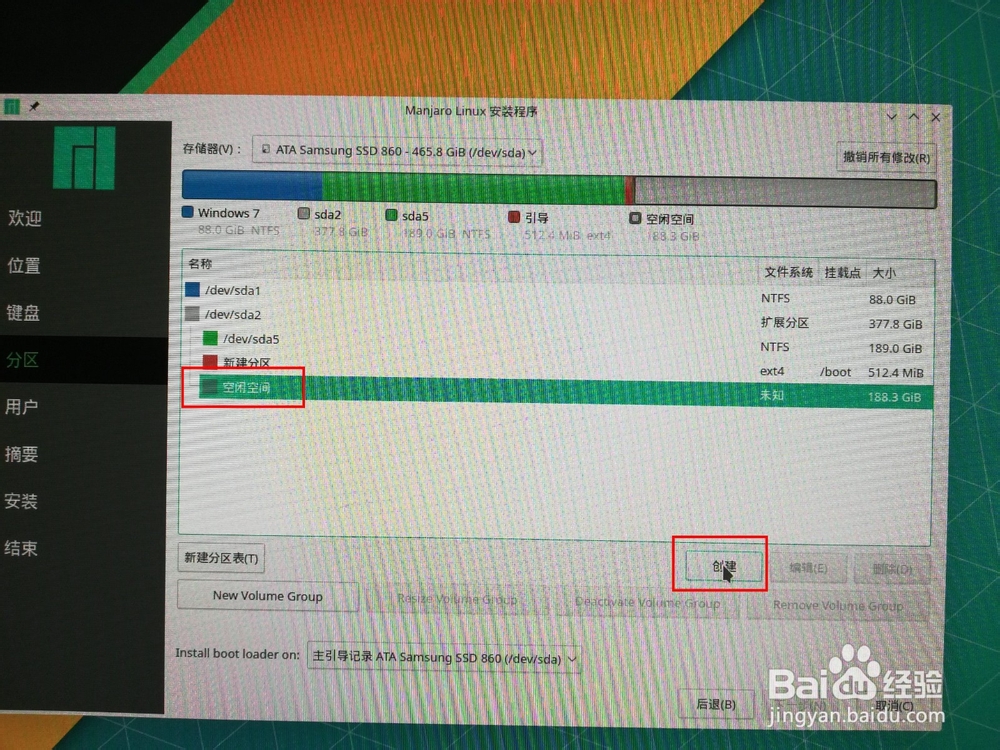
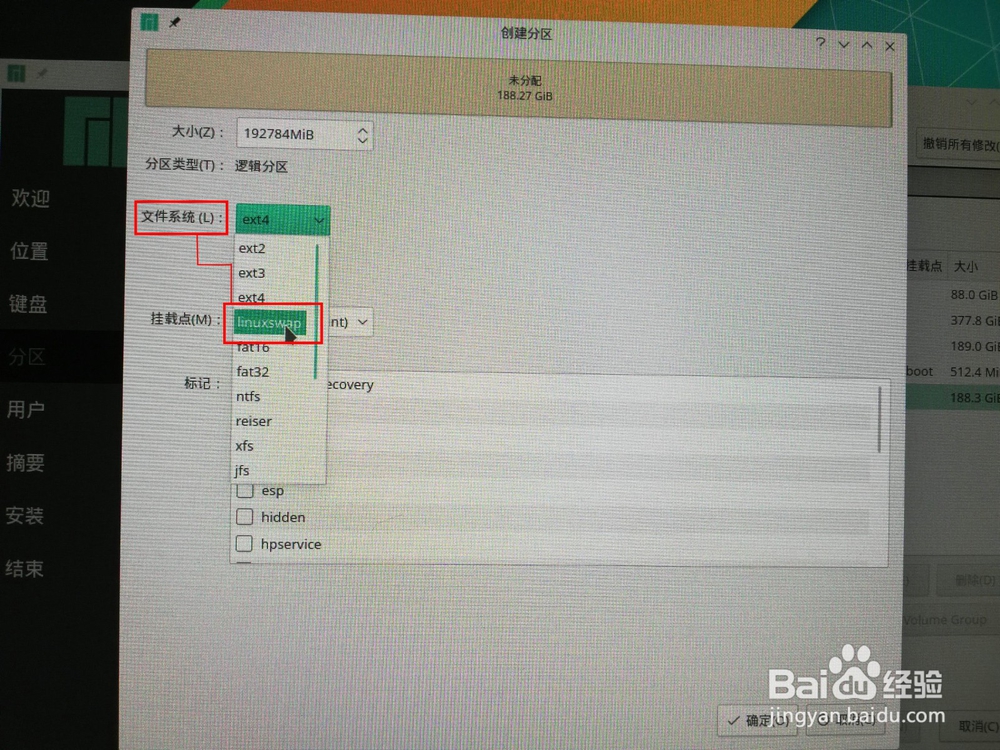
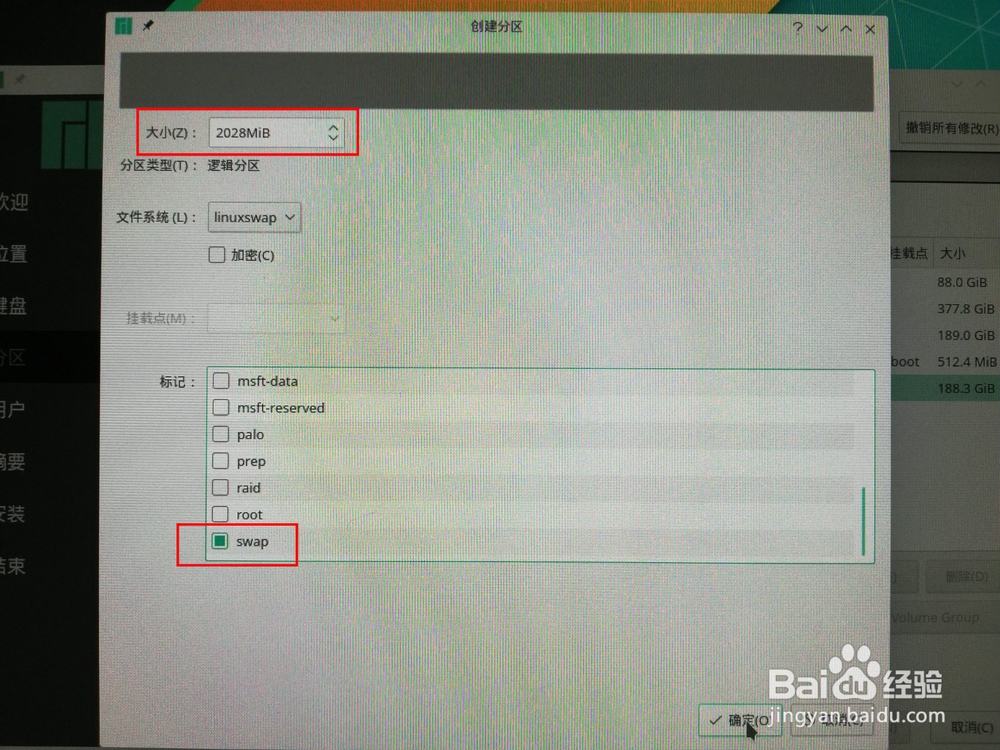
18、接着创建根目录空间。
“大小”不用改全部给它,“文件系统”选择ext4,“挂载点”选 / ,“标记”选root。点击确定。

19、分区的最后步骤:引导分区的指定。
在界面的下方有一个“Install boot loader on”,点击选择“引导分区(/boot)”,然后点击下一步。
注意:千万不要忘记这步,否则系统将无法启动!
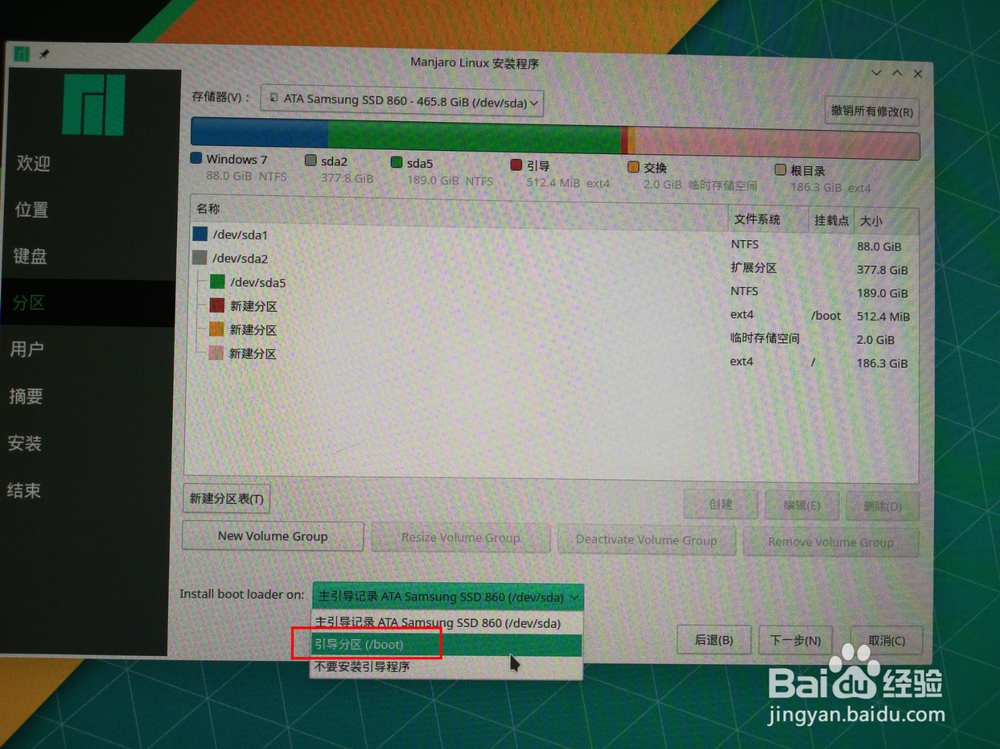

20、进入用户设置页面,按要求填写用户名、密码等相关信息就可以。
为了使用方便,建议选择“为管理员帐号使用同样的密码”。
点击下一步。
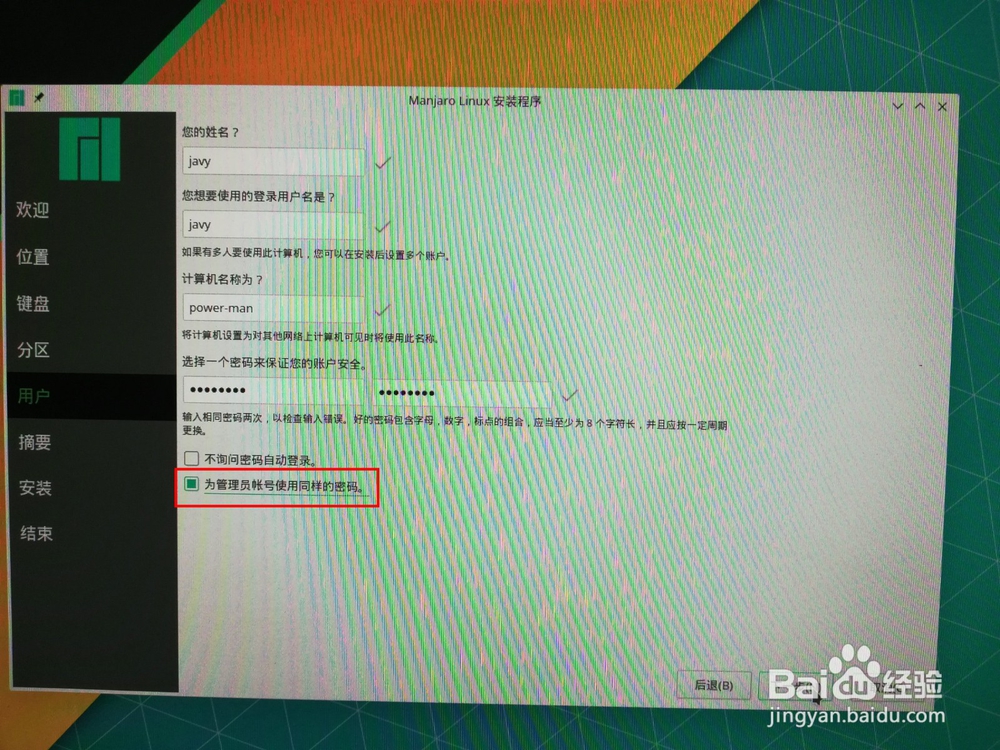
21、进入摘要页面,直接点击安装。
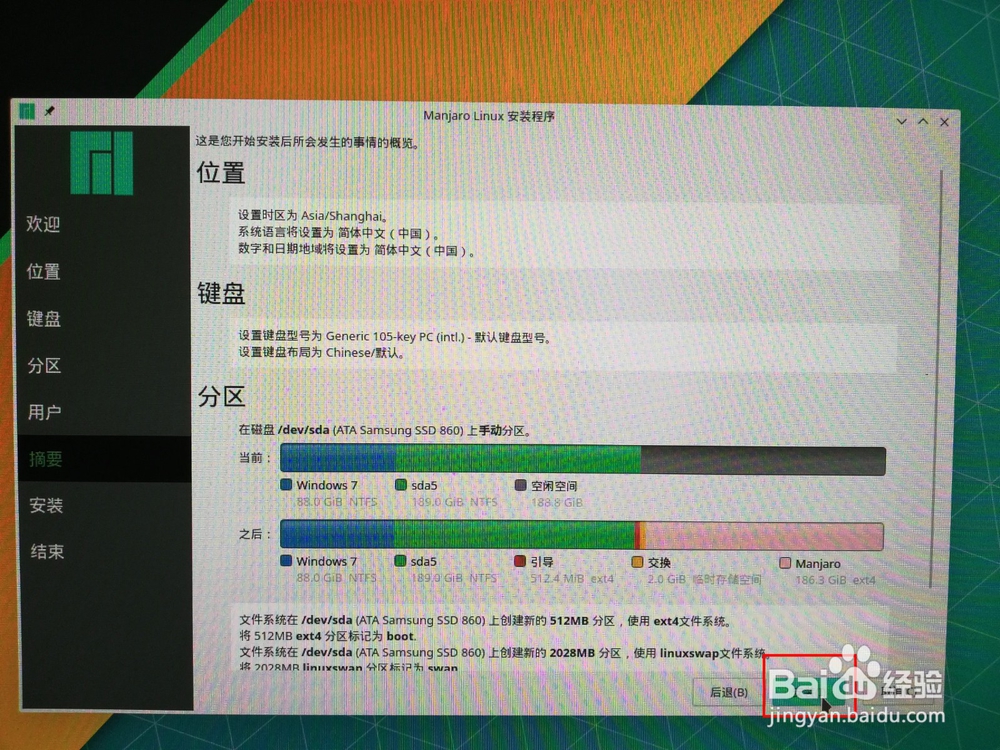

22、进入自动安装页面,请耐心等待。
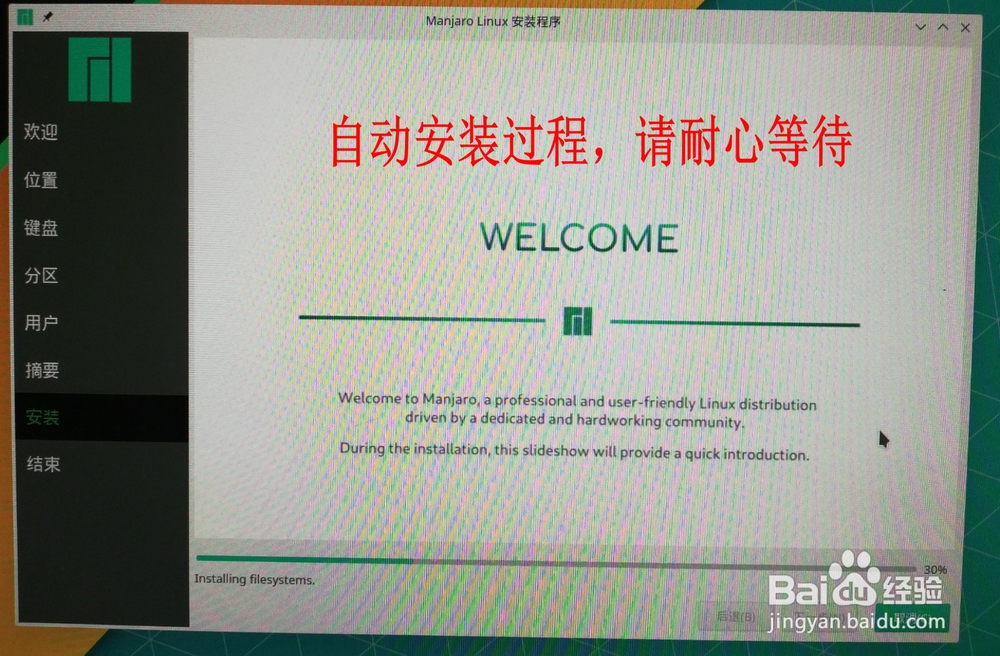
23、安装完毕,进入结束页面。
不要选择“现在重启”,点击完成就可以。
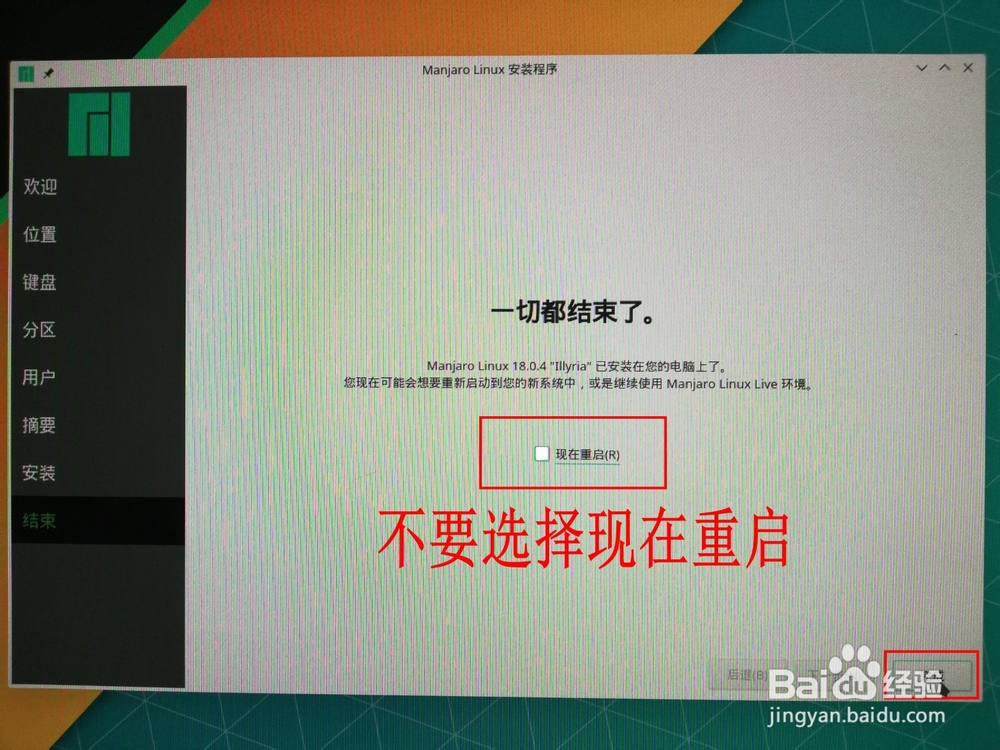
24、打开命令Shell,输入以下命令:
sudo pacman -S wqy-zenhei
(如果不输入此命令,重启后将出现中文无法显示,乱码)
然后拔出U盘再重启计算机。
25、EasyBCD登场,设定启动项目。
计算机重启后,并无manjaro的启动选项,并不能马上进入manjaro,要先进入win7系统。这时候就要用到EasyBCD添加设置启动选项。
点击“添加新条目”,选择“Linux/BSD”类型选择“SysLinux”,名称就写个Linux就行了,驱动器选择我们安装manjaro时创建的(约500M)boot分区,然后点击右边的“添加条目”。
添加完后点击“编辑引导菜单”就可看到如下第二个图的界面,选择自己喜欢的启动界面,设定倒计时(一般5秒),保存设置,关闭EasyBCD窗口就可以。
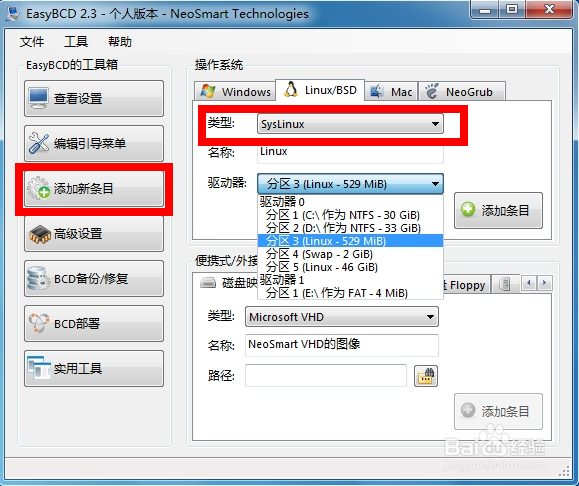
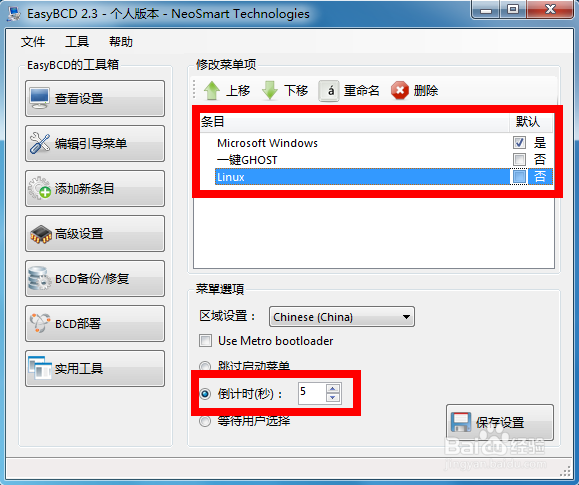
26、重启计算机,进入选择页面。选择Linux,让manjaro进入自动加载。

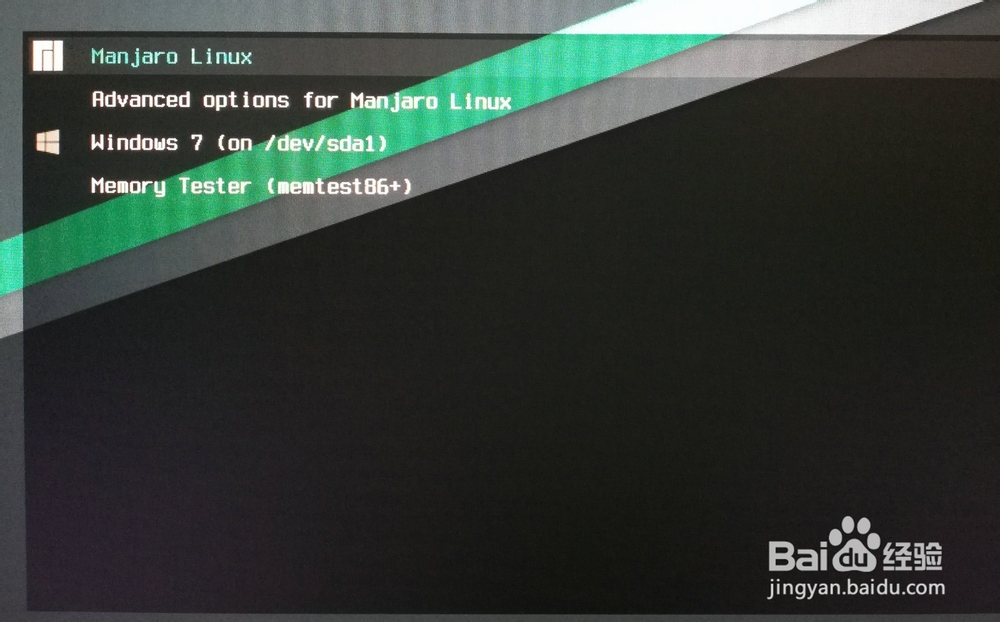
27、进入登录页面,输入密码登录就可以。
至此,Windows和Linux双系统安装全部完成!
